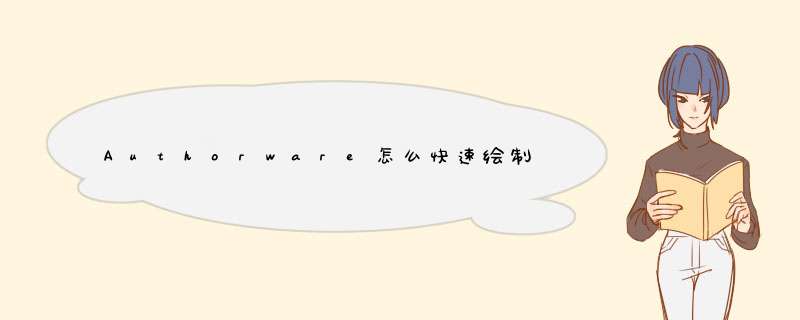
在Authorware中我们可以使用直线工具创建各种类型的箭头符号,该怎么创建四向箭头呢?下面我们就来看看详细的教程。
Macromedia Authorware(多媒体制作编程软件) v7.0 中文注册版(附注册码)
- 类型:编程工具
- 大小:46.8MB
- 语言:简体中文
- 时间:2017-01-22
1、打开Authorware,进入其主界面中;
2、在图标中选中显示图标,将它拉到流程线上,重命名四向箭头;
3、双击显示图标,打开工具箱和演示窗口;
4、选中直线工具;
5、点击线型,设置好线条的粗细,并选择双向箭头;
6、按下鼠标左键,在演示窗口沿水平方向拖动鼠标,画出一个水平方向的双向箭头;
7、按下鼠标左键,在演示窗口沿竖起方向拖动鼠标,画出一个竖直方向的双向箭头;
8、我们就在Authorware中创建好了一个四向箭头。
小结:
1、打开Authorware,添加显示图标,重命名为四向箭头;
2、双击显示图标,点击直线;
3、设置好线条的粗细,选择双向箭头;
4、在演示窗口创建水平方向的双向箭头;
5、在演示窗口创建竖直方向的双向箭头;
6、创建好了一个四向箭头。
以上就是Authorware快速绘制四向箭头的教程,希望大家喜欢,请继续关注脚本之家。
相关推荐:
Authorware怎么创建单向箭头?
Authorware圆形中怎么输入文字?
Authorware多媒体课件怎么输入数学公式?
欢迎分享,转载请注明来源:内存溢出

 微信扫一扫
微信扫一扫
 支付宝扫一扫
支付宝扫一扫
评论列表(0条)